在当今智能手机的世界中,毫无疑问,Root操作是个热门话题。你是否曾想过,为什么有些人能将自己的三星手机打造成绝对个人化的设备,而你却只能满足于原厂的设置?今天,我们将深入探讨如何通过简单的5个步骤,轻松为你的三星手机进行Root,让你尽享高保真定制的乐趣。
什么是Root,为什么要Root?
Root权限,让我们回顾一下。简单来说,它是在Android系统中获得的最高权限,能够让用户访问和修改几乎所有的系统文件。这意味着你将拥有完全控制权,能够卸载预装应用、安装不当设备的应用以及进行系统级的优化。
但Root并非没有风险,其中就包括会失去保修、设备变砖的可能性。这就像是一把双刃剑:一方面可以解锁无数的功能,另一方面也会带来安全隐患。因此在决定Root之前,你需要清楚地了解这些风险。
开始之前的准备
在动手之前,有几件事情需要你准备好:
备份数据:无论何时操作系统都可能出现意外,确保所有重要数据都有备份。
设备电量充足:保持设备电量在50%以上,以防在Root过程中的意外关机。
下载必要工具:你需要一些工具,比如Odin和Magisk。
解锁Bootloader:这是很多三星设备进行Root前的必经步骤。
第一步:解锁Bootloader
打开你的设备设置,接着进入“关于手机”部分,连续点击“版本号”7次,直到看到“您现在是开发者”的提示。
返回设置主界面,找到“开发者选项”,并启用OEM解锁功能。
关闭设备,按住“音量下 + 电源键”进入Bootloader模式,最后确认要解锁Bootloader。
第二步:使用Odin刷入Root文件
下载Odin和适合你设备的Root文件(一般为.tar或.tar.md5格式)。
关闭手机,按下“音量下 + Bixby + 电源键”同时进入下载模式,按“音量上”以确认。
使用USB线连接设备,打开Odin,确保“ID:COM”框出现蓝色标识。
点击“AP”按钮,选择下载的Root文件,确认“F.ResetTime”和“AutoReboot”选项已选中,最后点击“Start”。
等待Odin显示“PASS”信息,设备将自动重启。
第三步:使用Magisk进行Root
下载Magisk.zip文件。
进入Recovery模式:关闭设备,按住“音量上 + Bixby + 电源键”。
在Recovery界面,选择“Install”并找到刚刚下载的Magisk.zip文件,刷入完毕后重启设备。
验证Root权限
重启成功后,你可以下载“Magisk Manager”,检查你的Root状态是否成功。在这个过程中,任何问题或疑虑都可以查看在线论坛或Samsung社区,里面有众多用户分享的经验和解决方案。
常见问题解答
Root会导致设备变慢吗?Root本身并不会影响性能,然而不当的应用选择可能会导致设备减速。
如何撤销Root权限?你可以通过Magisk Manager的“Uninstall”选项轻松撤销Root,或使用Odin重刷官方固件。
Root会影响系统更新吗?想要获得最新的系统更新,Root后可能需要手动更新。
总结
通过以上的步骤,Root三星手机将不再是一个难以实现的梦想。虽然Root操作伴随着风险,但只要你做好充分的准备并遵循步骤,一切都将简单高效。赶快动手,享受前所未有的使用体验吧!返回搜狐,查看更多